- Oyun, çizim uygulamaları ve daha fazlası için hassasiyet, fare hassasiyetini değiştirerek elde edilebilir.
- Fareyi hareket ettirdiğinizde fare işaretçinizin ne kadar tepki vereceğini ayarlamak için aşağıda ayrıntıları verilen ipuçlarını kullanın.
- Daha kullanışlı çözümler için, Fare Sorun Giderme Merkezi.
- Bizim yer imlerine ekleyin Teknik Öğreticiler Merkezi gelecekte benzer sorunlarla karşılaşmanız durumunda da.

Bu yazılım, sürücülerinizi çalışır durumda tutar, böylece sizi yaygın bilgisayar hatalarından ve donanım arızalarından korur. Tüm sürücülerinizi şimdi 3 kolay adımda kontrol edin:
- DriverFix'i indirin (doğrulanmış indirme dosyası).
- Tıklayın Taramayı Başlat tüm sorunlu sürücüleri bulmak için.
- Tıklayın Sürücüleri güncelle yeni sürümleri almak ve sistem arızalarını önlemek için.
- DriverFix tarafından indirildi 0 okuyucular bu ay
Bilgisayar faresi önemli bir çevre birimidir ve hemen hemen tüm kullanıcılar onu girdi için kullanır. Fareniz, PC'nizde herhangi bir işlemi hızlı bir şekilde gerçekleştirmenizi sağlar.
Ancak fare hassasiyetini daha da artırmak isteyen kullanıcılar var. Bu nispeten basittir ve bugün size bunu nasıl yapacağınızı göstereceğiz. Windows 10.
Windows 10'da fare hassasiyeti nasıl değiştirilir?
1. Fare DPI ayarlarınızı değiştirin

Fare hassasiyetini değiştirmenin en iyi yolu, farenizdeki DPI düğmesini kullanmaktır. Genellikle, oyun farelerinin üzerinde farklı bir hassasiyet ayarına geçmenizi sağlayan bir DPI düğmesi bulunur.
Bu, hassasiyetinizi değiştirmenin en iyi yoludur çünkü tek bir düğme ile değiştirmenize izin verir.
DPI ayarlarınızın geçici olduğunu ve çoğu durumda bilgisayarınızı kapattığınızda varsayılan değere döneceğini belirtmeliyiz.
Öte yandan, ayarlanabilir DPI ayarlarına sahip fareler nispeten ekonomiktir, bu nedenle farklı hassasiyet seviyeleri sunan bir fare istiyorsanız, yeni bir fareye yatırım yapmak isteyebilirsiniz.
2. Uygun bir fare altlığı seçin

Fare hassasiyetinizi ve hassasiyetinizi artırmak istiyorsanız, farklı bir fare kullanmayı düşünebilirsiniz. fare altlığı.
Duyarlılığınızı artırmanıza izin veren farklı dokulara sahip birçok harika fare altlığı vardır.
Bu pedlerin çoğu nispeten uygun fiyatlıdır, bu nedenle PC'niz için bunlardan birini satın almayı düşünebilirsiniz.
3. Denetim Masası'ndan fare hassasiyetini değiştirin
- Basın Windows Tuşu + S ve girin Kontrol Paneli. Seç Kontrol Paneli sonuç listesinden.
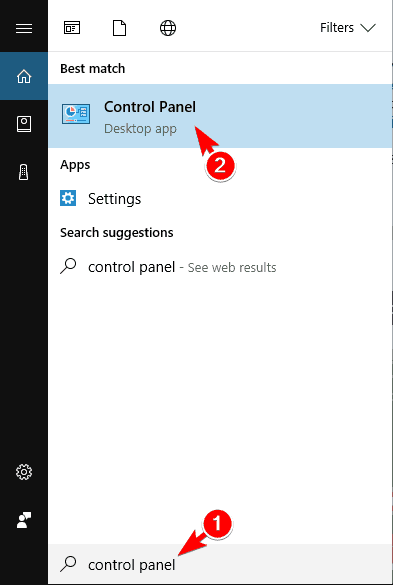
- bir Zamanlar Kontrol Paneli açılır, seçin Fare seçenekler listesinden.

- Fare Özellikleri penceresi şimdi görünecektir. şuraya git İşaretçi Seçenekleri sekmesine gidin ve kaydırıcıyı hareket ettirerek fare işaretçisinin hızını ayarlayın. açmayı denemek isteyebilirsiniz İşaretçi hassasiyetini artırmak seçeneği de.
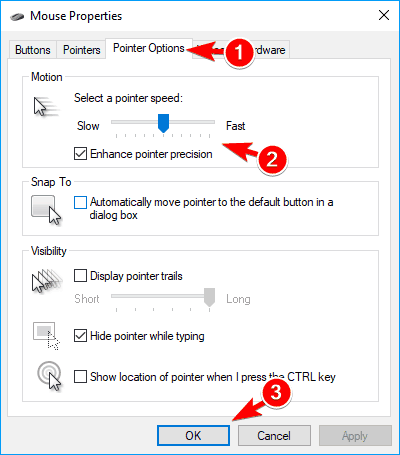
- Fare hızınızı ayarladıktan sonra üzerine tıklayın. TAMAM MI ve Uygulamak değişiklikleri kaydetmek için
Mevcut farenizden memnunsanız ve değiştirmek istemiyorsanız, fare hassasiyetini Windows'tan değiştirebileceğinizi bilmelisiniz.
Bu, fare hassasiyetinizi değiştirmenin en basit yoludur, bu yüzden denediğinizden emin olun.
4. Hassasiyeti ayarlamak için fare yazılımınızı kullanın
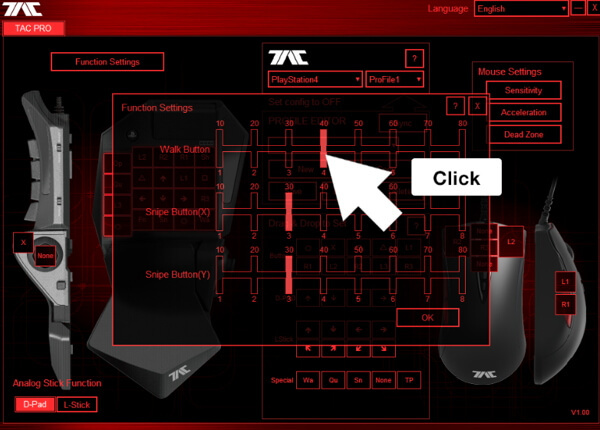
Oyun fareleri, farenizi yapılandırmanıza izin veren özel yazılımlarla birlikte gelir. Bu yazılım sayesinde fare aydınlatmasını, makroları ve diğer ayarları yapabilirsiniz.
Ek olarak, farenizin hassasiyetini de ayarlayabilirsiniz, bu yüzden mutlaka deneyin.
Tüm farelerin özel yazılımla gelmediğini unutmayın, bu nedenle bu çözüm her bilgisayar faresi için çalışmayacaktır.
5. Kayıt defterinizi değiştirin
- Basın Windows Tuşu + R ve girin regedit. Basın Giriş veya tıklayın TAMAM MI.

-
İsteğe bağlı: Kayıt defterini değiştirmek PC'nizde belirli sorunlara neden olabilir, bu nedenle bir yedek oluşturmanız şiddetle tavsiye edilir. Bunu yapmak için, üzerine tıklamanız yeterlidir Dosya > Dışa Aktar.

Seç Herşey içinde İhracat aralığı bölümüne gidin ve istediğiniz dosya adını girin. Güvenli bir yer seçin ve tıklayın Kayıt etmek buton.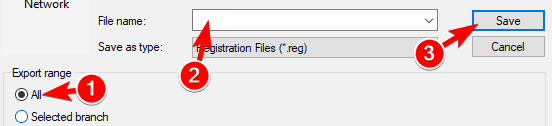
Kayıt defterini değiştirdikten sonra bir şeyler ters giderse, bu dosyayı çalıştırarak onu geri yükleyebilmelisiniz. - Şu yöne rotayı ayarla
HKEY_CURRENT_USERKontrol PaneliFaresol bölmede tuşuna basın.
- Sağ bölmede, çift tıklayın Fare Hızı ve ayarla Değer verisi için 2.

- Şimdi için değer verilerini değiştirin Fare Eşiği1 ve Fare Eşiği2 0'a.
Gerekirse, kayıt defterinizi değiştirerek farenizin hassasiyetini daha da artırabilirsiniz. Kayıt defterini değiştirmenin potansiyel olarak tehlikeli olabileceğinden bahsetmeliyiz, bu yüzden ekstra dikkatli olun.
Fare hassasiyetini kayıt defterinizden değiştirmek için yukarıdaki adımları uygulayın.
Bunu yaptıktan sonra, fare hassasiyetiniz maksimuma ayarlanacaktır. Fareniz çok hassassa, ayarlamak isteyebilirsiniz. Fare Eşiği1 ve Fare Eşiği2 değerler.
Her zamanMouseThreshold2'yi MouseThreshold1'den büyük veya eşit tutmanız gerektiğini unutmayın.
Bu çözüm ileri düzey kullanıcılar içindir, bu nedenle aşina değilseniz Kayıt düzenleyiciveya kayıt defterinizi düzenleme konusunda kendinizi rahat hissetmiyorsanız, farklı bir çözüm kullanmak isteyebilirsiniz.
Windows'ta fare hassasiyetini değiştirmek oldukça basittir, ancak bunu yapmanın en iyi yolu, DPI ayarlarını manuel olarak ayarlamanıza izin veren bir fare kullanmaktır.
Yeni bir fare satın almak istemiyorsanız, bu makaledeki diğer çözümleri denemekten çekinmeyin.
Sıkça Sorulan Sorular
Bunun için fare hızlandırmayı devre dışı bırakmanız, işaretçi hızını %50'ye ayarlamanız ve ardından her oyunda hassasiyeti ayarlamanız gerekir. Bunları da kullanabilirsiniz onaylanmış çözümler.
Şu yöne rotayı ayarla Kontrol Paneli, fare menüsünü, ardından dokunmatik yüzey sürücünüzü açın ve işaretçi hızını Maks. Denetim Masası'nı açamıyorsanız, şuna bir göz atın Hızlı rehber.
Fare hassasiyetini azaltmak istiyorsanız, bu bölümde ayrıntılı olarak açıklandığı gibi fare yazılımınızı kullanmalısınız. özel rehber.
Fare hassasiyetini ayarlamak için Mac, tıkla elma simgesine gidin, ardından Sistem Tercihleri > Fare > İşaretle ve Tıkla. Artık kaydırıcıyı altına sürükleyebilirsiniz. izleme hızı İstenen herhangi bir değişikliği yapmak için
En sevdiğiniz oyunu oynarken fare hassasiyetinizi değiştirmenin en hızlı yolu PS4 farenizdeki DPI düğmesini kullanmaktır.
Değiştirme fare hassasiyeti Chromebook'ta şuradan yapılabilir: Ayarlar pencere. İçeri gir Menü > Cihaz > Fare ve dokunmatik yüzey ve kaydırıcıyı ayarlayın fare hızı.

![Windows 10 güncellemesinden sonra klavye ve fare çalışmıyor [FIX]](/f/ad3147b63b9c4daac8e7a06ca1c13cfd.jpg?width=300&height=460)
![Fare hassasiyeti nasıl değiştirilir [Windows 10 ve Mac]](/f/6f08188352c22d26417d04fdd39a2416.jpg?width=300&height=460)